Feilsøke Browsing Issues ved å laste inn DNS Client Cache på Windows

Har du noen gang fått DNS-feil mens du prøver å surfe på nettet, men en annen datamaskin på samme nettverk fungerer bra? Det er en god sjanse for at du må fjerne datamaskinens DNS-buffer for å fikse det.
Denne løsningen kan også være nødvendig etter at du har endret DNS-serveren din, da det sikrer at datamaskinen spør DNS-serveren for en nettsides IP-adresse i stedet for bare å bruke dens allerede cached adresser.
Slett DNS Cache
Åpne et kommandoprompt vindu som Administrator. For å gjøre dette, åpne Start-menyen, skriv "Kommandoprompt" i søkeboksen, høyreklikk på snarveien Kommandolinje i resultatene, og velg deretter "Kjør som administrator" -kommandoen.
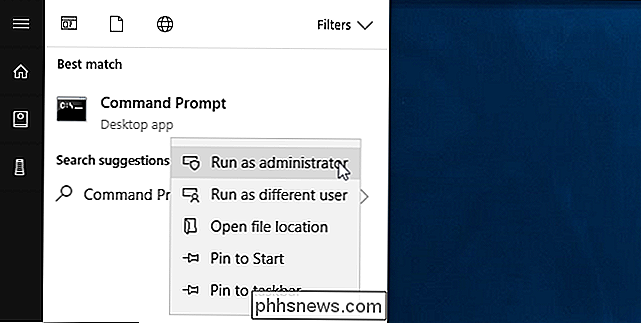
Skriv spørsmålet ved å spørre Følg kommandoen, og trykk deretter på Enter:
ipconfig / flushdns
Denne kommandoen fungerer på alle versjoner av Windows, inkludert Windows 10, 8, 7, Vista og XP.
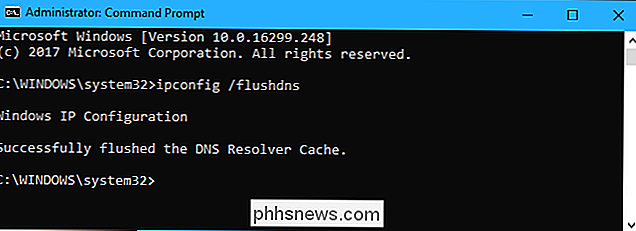
Kjører denne kommandoen bør vanligvis fikse hvilket problem som helst du har. Noen programmer kan imidlertid ha sitt eget DNS-cache, du må fjerne hvis du fortsatt har problemer. Firefox har for eksempel en egen intern DNS-buffer, så du vil kanskje lukke og åpne den igjen - eller til og med slette nettleserinnstillingene - hvis du opplever problemer i Firefox.
Start DNS-tjenesten på nytt
På eldre versjoner av Windows, kan du også prøve å starte DNS-klientens systemtjeneste som håndterer DNS-caching. Dette er ikke mulig på Windows 10 og 8, som forhindrer deg i å stoppe og starte denne tjenesten. Du får bare se en feilmelding hvis du prøver. Du kan imidlertid gjøre dette på Windows 7, Vista og XP.
Hvis du bruker en eldre versjon av Windows, kan du gjøre dette direkte fra vinduet Administrator Command Prompt du allerede har åpnet. Bare kjør følgende kommandoer i sin tur:
nettstart dnscache nettstart dnscache
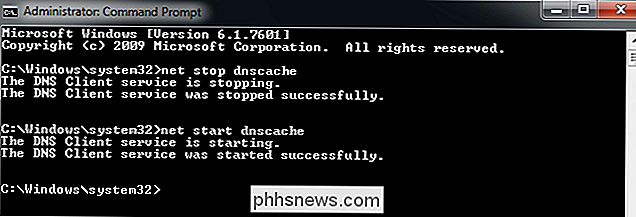
Hvis du har problemer og føler behovet for å starte denne tjenesten på nytt i Windows 10, kan du alltid prøve å starte datamaskinen på nytt. Dette starter DNS-klienten og alle andre programvare på datamaskinen din.

Alt du kan gjøre med iPhones hemmelige "forespørsler"
Din iPhone har hemmelige koder du kan koble til oppringeren for å få tilgang til skjulte alternativer. Disse kodene "forhør" telefonen for å finne og endre ulike innstillinger. For eksempel kan du vise en mer presis visning av din cellesignalstyrke og sette opp telefonsamtaler for å blokkere utgående telefonsamtaler.

Slik tilpasser du oppgavelinjen i Windows 10
Verktøylinjen i Windows 10 fungerer mye som tidligere Windows-versjoner, og tilbyr snarveier og ikoner for hver kjørende app. Windows 10 tilbyr alle mulige måter å tilpasse oppgavelinjen til din smak, og vi er her for å veilede deg gjennom hva du kan gjøre. Vi har sett på å tilpasse startmenyen og handlingssenteret i Windows 10 Nå er det på tide å takle oppgavelinjen.


